Evitați vârfurile aleatorii ale sunetului cu o ieșire de volum constantă
- Normalizarea volumului este o caracteristică care vă permite să setați volumul tuturor pieselor la același nivel.
- Ajută la menținerea volumului constant pe piesele, astfel încât o piesă să nu o înlocuiască pe alta.

Normalizarea volumului în Windows 11 este o tehnică de procesare audio digitală care compensează diferențele de volume audio pe diferite dispozitive. În termeni simpli, se asigură că cele mai tari părți ale muzicii tale sunt întotdeauna la același nivel.
Dacă ați experimentat vreodată o diferență audio semnificativă sau volumul este prea mic, această caracteristică poate ajuta la echilibrarea acesteia. În acest articol, vedem cum puteți obține acest echilibru.
★ Cum testăm, revizuim și evaluăm?
Am lucrat în ultimele 6 luni la construirea unui nou sistem de revizuire a modului în care producem conținut. Folosind-o, am refăcut ulterior majoritatea articolelor noastre pentru a oferi experiență practică reală cu privire la ghidurile pe care le-am făcut.
Pentru mai multe detalii puteti citi cum testăm, revizuim și evaluăm la WindowsReport.
De ce trebuie să normalizez volumul în Windows?
Normalizarea volumului în Windows 11 poate părea un proces inutil. Dar este important să vă asigurați că toată lumea poate auzi ceea ce spuneți și poate înțelege ceea ce spuneți. Alte beneficii includ:
- Niveluri sonore constante – Normalizarea sunetului în Windows asigură că nivelurile audio sunt într-un anumit interval.
- Evitați vârfurile de sunet – Normalizarea vă permite să definiți nivelurile fișierelor dvs. audio. Acest lucru asigură că nu există goluri sau vârfuri în volum.
- Preveniți distorsiunea sunetului – Dacă ai experiență sunet chicotit sau distorsiune în Windows 11, această caracteristică vă permite să auzi totul clar. Nu trebuie să vă faceți griji cu privire la cât de tare se redă fiecare aplicație sau program.
- Îmbunătățiți sunetul – Dacă ai un microfon de înaltă calitate și căști de calitate scăzută, normalizarea vă poate ajuta să îmbunătățiți ambele intrări.
- Ajută persoanele cu probleme de auz – Ușurează persoanele cu probleme de auz, fără ca deteriorarea auzului să fie exacerbată de modificările software făcute în timpul normalizării.
- Previne deteriorarea urechii – Când redați mai multe fluxuri audio cu niveluri distincte ale sunetului, este ușor să uitați nivelul de volum recomandat, mai ales când folosiți căști. În timp, acest lucru poate provoca deficiențe de auz.
Cum normalizez sunetul în Windows 11?
Înainte de a începe orice normalizare a sunetului, asigurați-vă că faceți următoarele:
- Asigurați-vă că ați actualizat driverele de sunet la cea mai recentă versiune. Dacă nu, iată cum obține cel mai bun driver audio.
- Dacă utilizați difuzoare sau căști, verificați dacă acestea sunt conectate corect și corect.
- Verificați și testează-ți microfonul pentru a se asigura că funcționează.
1. Utilizați Setări
- Loveste Windows tasta și faceți clic pe Setări.

- Click pe Sistem în panoul din stânga, apoi selectați Sunet pe panoul din dreapta.
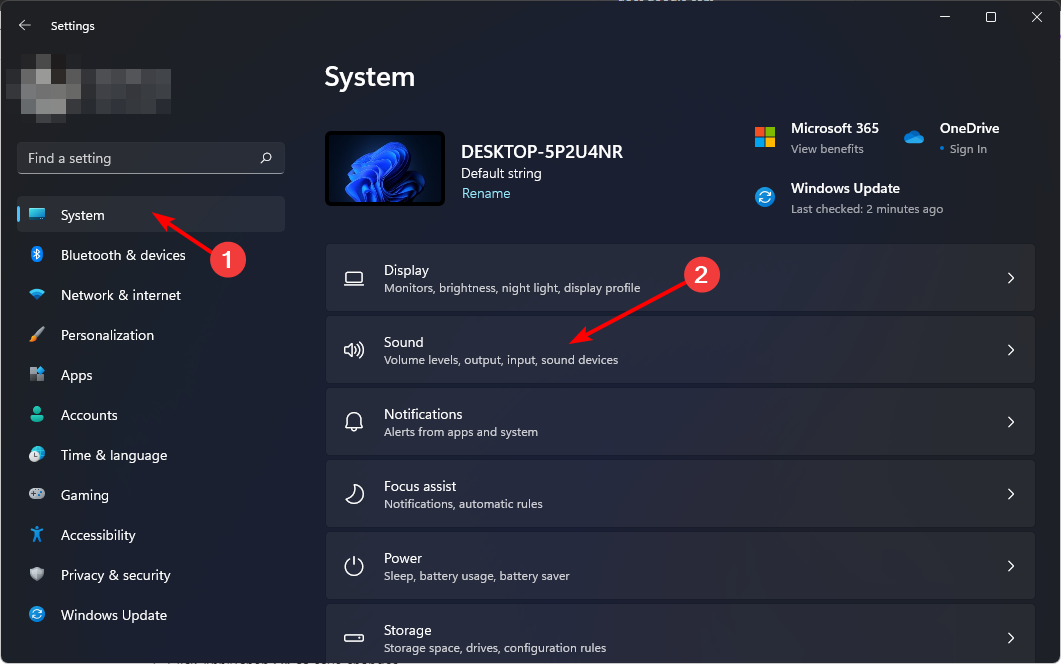
- Navigați la Ieșire secțiunea și faceți clic pe dispozitivul dvs. de sunet.
- Derulați în jos și selectați Mai multe setări de sunet.

- În Sunet caseta de dialog care apare, sub Redare fila, faceți clic din nou pe dispozitivul dvs. de sunet, apoi selectați Proprietăți în partea de jos.

- Navigați la Îmbunătățiri fila și verificați Egalizarea intensității cutie.

- Clic aplica apoi Bine pentru a salva modificările.

2. Utilizați Panoul de control
- Loveste Windows cheie, tastați Panou de control în bara de căutare și faceți clic Deschis.

- Click pe Hardware și sunet.

- Navigheaza catre Sunet.

- În Sunet caseta de dialog care apare, sub Redare fila, faceți clic pe dispozitivul dvs. de sunet, apoi selectați Proprietăți în partea de jos.

- Navigați la Îmbunătățiri fila și verificați Egalizarea intensității cutie.

- Clic aplica apoi Bine pentru a salva modificările.

Este important să rețineți că, uneori, caracteristica de egalizare a sonorității Windows 11 poate lipsi de pe computer. O soluție ușoară ar fi să actualizați driverele plăcii de sunet.
- Remediere: eroare EXCEPTION_ILLEGAL_INSTRUCTION pe Windows 11
- Eroare de scriere întârziată eșuată pe Windows 11: Cum să o remediați
- Cum să eliminați Windows Copilot pe Windows 11
- Cum să-ți folosești iPhone-ul ca cameră web pe Windows 11
- Cum să fixați un fișier batch în bara de activități pe Windows 11
3. Utilizați software terță parte
Dacă doriți mai mult control asupra sunetului, utilizați o aplicație terță parte. Mai multe instrumente pot fi folosite pentru a crea setări personalizate de sunet pentru Windows 11.
Unele tind să fie destul de scumpe sau necesită anumite cunoștințe tehnice de bază. Dar altele sunt gratuite și foarte ușor de personalizat nivelurile de volum. În acest sens, avem o recomandare de experți a cel mai bun software de egalizare audio.
- Remediere: eroare EXCEPTION_ILLEGAL_INSTRUCTION pe Windows 11
- Eroare de scriere întârziată eșuată pe Windows 11: Cum să o remediați
- Cum să eliminați Windows Copilot pe Windows 11
- Cum să-ți folosești iPhone-ul ca cameră web pe Windows 11
- Cum să fixați un fișier batch în bara de activități pe Windows 11
Normalizarea volumului afectează calitatea sunetului?
Normalizarea volumului este o tehnică de procesare a semnalului care încearcă să o facă aduceți în echilibru cele mai tari și mai silențioase părți ale unui flux audio. Nu afectează în niciun fel calitatea sunetului. Dacă cauți o modalitate de a îmbunătăți sunetul, ești mai bine instalarea amplificatoarelor audio.
Cu toate acestea, când vine vorba de ascultarea unor aspecte specifice, să zicem voci înalte sau instrumente care sunt menite să fie puțin silențioase, normalizarea volumului poate să nu fie pentru tine.
Acest lucru se datorează faptului că elimină toate diferențele de volum între canale. Poate face dificilă păstrarea caracteristicilor cruciale atunci când utilizați această tehnică. Poate fi necesar să dezactivați această funcție dacă doriți să păstrați o anumită caracteristică în fiecare piesă.
De asemenea, dacă doriți să vă optimizați sunetul în timpul jocului, asigurați-vă că consultați cele mai bune setări de egalizare pentru jocuri care vă garantează o experiență îmbunătățită.
De asemenea, puteți beneficia de alternative de mixer de volum care au opțiuni de egalizare de volum pentru normalizarea sunetului. Poate fi, de asemenea, pur și simplu pentru a obține mai mult control asupra sunetului dvs.
Anunțați-ne dacă observați vreo diferență atunci când normalizați volumul în Windows 11 și când este oprit.
![Cele mai bune 3 filtre de microfon pop de cumpărat [Ghidul 2021]](/f/9827d82c0336f1f93a62942436e6d5b2.jpg?width=300&height=460)
![Cele mai bune 5 metronomi pentru clarinet, violoncel și trompetă [Ghid 2021]](/f/2eefd0ad5aae65df91c9bfd966b347d8.jpg?width=300&height=460)
